Список отображается при открытии пункта меню Составы, он содержит все публичные составы и ваши собственные составы.
Настройка списка сохраняется на протяжении всей сессии работы с калькулятором, а для авторизованных пользователей - и после завершения работы.
На одной странице отображается максимум 30 составов.
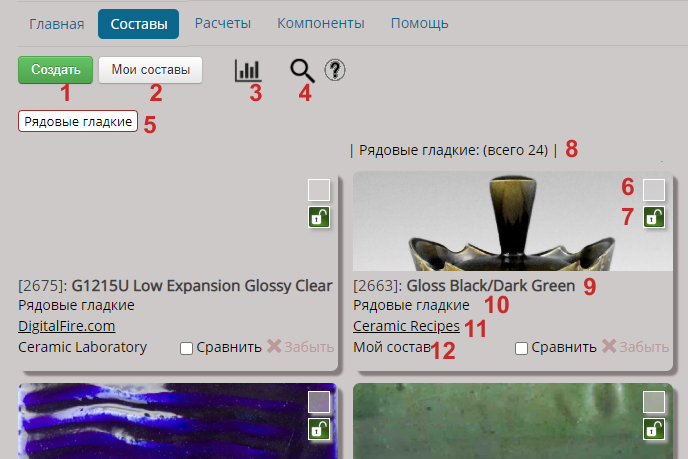
1. Кнопка Создать
Переход на страницу Расчеты, на которую будет загружен пустой бланк состава. Операция возможна, если вы авторизованы на сайте.
2. Кнопка Мои Составы
Отобразит список составов, которые вы создали сами, или к которым вам был предоставлен доступ другим пользователем, или которые вы отобрали для просмотра в своём списке (избранные любимые составы) - п. 6
При включении отбора собственных составов кнопка окрашивается в оранжевый цвет. Если настроены отборы по библиотеке или компоненту, они будут продолжать действовать применительно к вашим составам.
3. Переход на страницу Сравнение составов
На странице сравнения будут показаны отобранные для сравнения составы. Поставьте галочку в поле Сравнить в карточке состава, чтобы он попал в этот список.
4. Поиск и отбор
Открывает раздел поиска и отбора. См. ниже.
5. Теги установленного отбора
В строке отображаются установленные параметры отбора списка, а также номера страниц, если их много. Дополнительно информация о типе фильтра может выводиться в названии пейджера, п. 8

6. Избранный состав
Если установить галочку, состав будет показан в списке Мои составы, см. п. 2
7. Состав открыт для всеобщего обозрения
В случае, если вы являетесь автором состава, вы можете оставить его видимым только вам (это настройка по умолчанию) или открыть видимость для всех.
Открытая видимость не предоставляет возможность редактировать состав. Для этого требуется явное разрешение конкретному пользователю - см. в Описании состава, Управление видимостью.
8. Заголовок пейджера
Выводит подсказку о типе установленного отбора и общее количество составов, найденных по этому отбору. Если страниц много, появятся соответствующие кнопки навигации.
9. Наименование состава
Идентификатор в квадратных скобках и наименование состава. Выводится только часть наименования, умещающаяся в строке. Если есть необходимость уточнения, откройте сам состав щелчком по этому наименованию или по картинке, если она есть.
10. Установленные библиотеки
Если автор состава указал библиотеки, они будут отображены здесь. Вы можете установить отбор по библиотеке, см. п. 4
11. Наименование источника состава
Источник задается при редактировании состава его автором. Это произвольный текст, однако многие источники часто повторяются в случае импорта с сайтов или журналов. Можно установить отбор по источнику, щелкнув по нему прямо в карточке состава или открыв отбор, см. п. 4.
12. Автор-владелец состава
Если состав ваш собственный, здесь так и будет написано. В противном случае будет указано имя пользователя, создавшего этот состав.
13. Переключатель сравнения
Отображает, будет ли состав показан в списке на странице сравнения, см. п. 3
14. Удаление состава
Если состав вам больше не нужен, вы можете его забыть - нажмите на эту кнопку.
Забытый состав больше нигде не будет показываться. Однако при этом остается возможность восстановить случайно удалённый состав - напишите администратору письмо с почтового ящика вашей почты, указанной при регистрации.
Поиск и параметры отбора
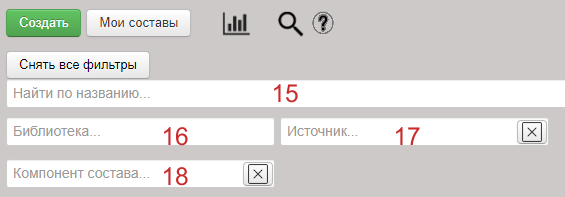
Ввод во все поля сопровождается автоматическим поиском ближайших совпадений. Вы можете выбрать что-то из предлагаемых списков.
15. Поиск состава по названию
Поиск производится по любой части наименования состава. При выборе будет открыта страница Расчеты, на которой отобразится соответствующий состав
16. Установка отбора по библиотеке
По умолчанию отбираются составы из всех библиотек. Можно ограничить список составами только из выбранной библиотеки. Отбор будет сброшен, если нажата кнопка Снять все фильтры или выбрана строка Все библиотеки.
Если вы считаете, что необходимо ввести дополнительную библиотеку, напишите об этом администратору.
17. Установка отбора по источнику
Выберите нужный источник - список откроется при наборе первого символа в поле.
Удалите отбор по источнику крестиком.
18. Отбор по компоненту состава
После выбора компонента откроется окно выбора диапазона концентраций. По умолчанию - от 0 до 100%.
Так как не все составы нормированы на 100%, а некоторые приведены в произвольных частях, поиск не гарантирует полноты. Например, состав может быть выражен в долях от единицы или в граммах на килограмм смеси. В этих случаях поиск в диапазоне 5-10 пропустит эти составы.
Удалите отбор крестиком.
Еще вопросы? Этот адрес электронной почты защищён от спам-ботов. У вас должен быть включен JavaScript для просмотра.
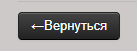
Компонент комментариев CComment